Fonctionnalité de reprise après coupure d'électricité de Klipper
- La fonctionnalité de reprise après coupure d'électricité de Klipper permet de restaurer automatiquement l'état d'impression de Klipper après une coupure d'électricité.
- Outre la carte mère C5, toutes les autres cartes principales FLY doivent être utilisées conjointement avec le module KPPM de sauvegarde électrique.
- Cette fonctionnalité n'est pas adaptée aux imprimantes dont l'axe Z peut se déplacer après une coupure d'électricité.
Configuration
Désactiver l'arrêt automatique en cas de coupure d'électricité
Remarque
- Vous devez désactiver l'option d'arrêt en cas de coupure d'électricité, sinon la fonctionnalité de reprise après coupure ne pourra pas fonctionner.
- La fonctionnalité de reprise après coupure inclut une option permettant d'éteindre automatiquement après la sauvegarde du progrès.
- Veuillez vous assurer qu'aucune autre alimentation n'est connectée à l'ordinateur hôte, sinon l'ordinateur ne pourra pas s'allumer.
-
Entrez l'adresse IP de l'appareil dans la barre d'adresse du navigateur, par exemple :
http://192.168.6.179 -
Accédez à la page de configuration
- Ouvrez l'adresse IP de l'appareil dans votre navigateur, par exemple :
http://192.168.1.2/ - Dans Fluidd, comme indiqué à gauche de l'image ci-dessous,
désélectionnezl'optionMasquer les fichiers et dossiers cachés. - Dans Mainsail, comme indiqué à droite de l'image ci-dessous,
sélectionnezl'optionAfficher les fichiers cachés.
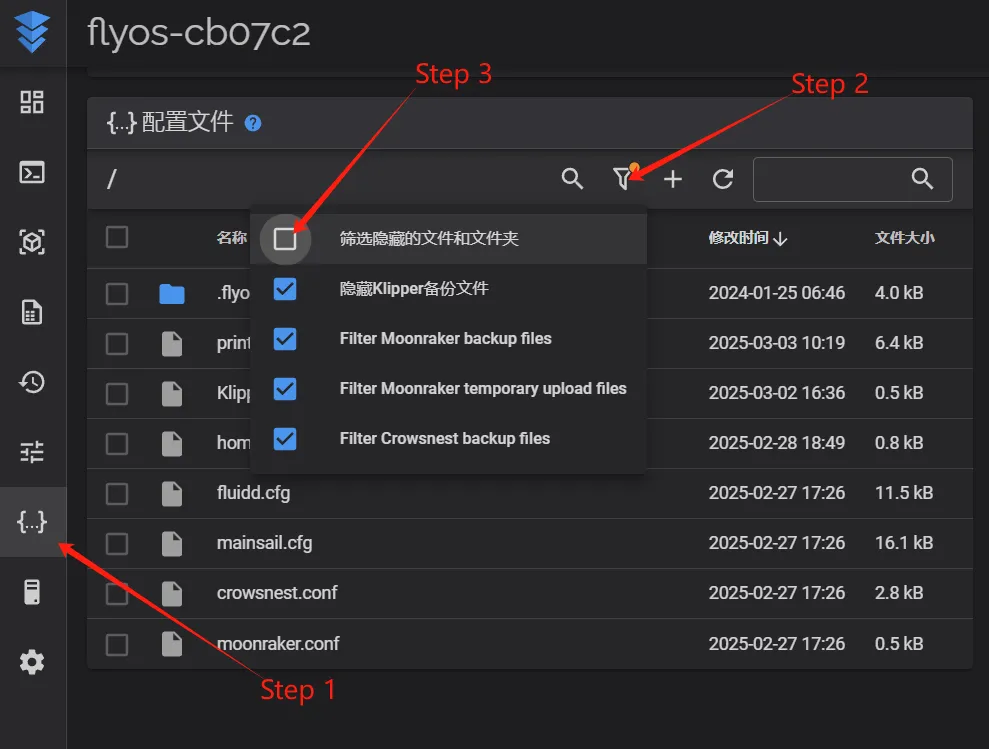
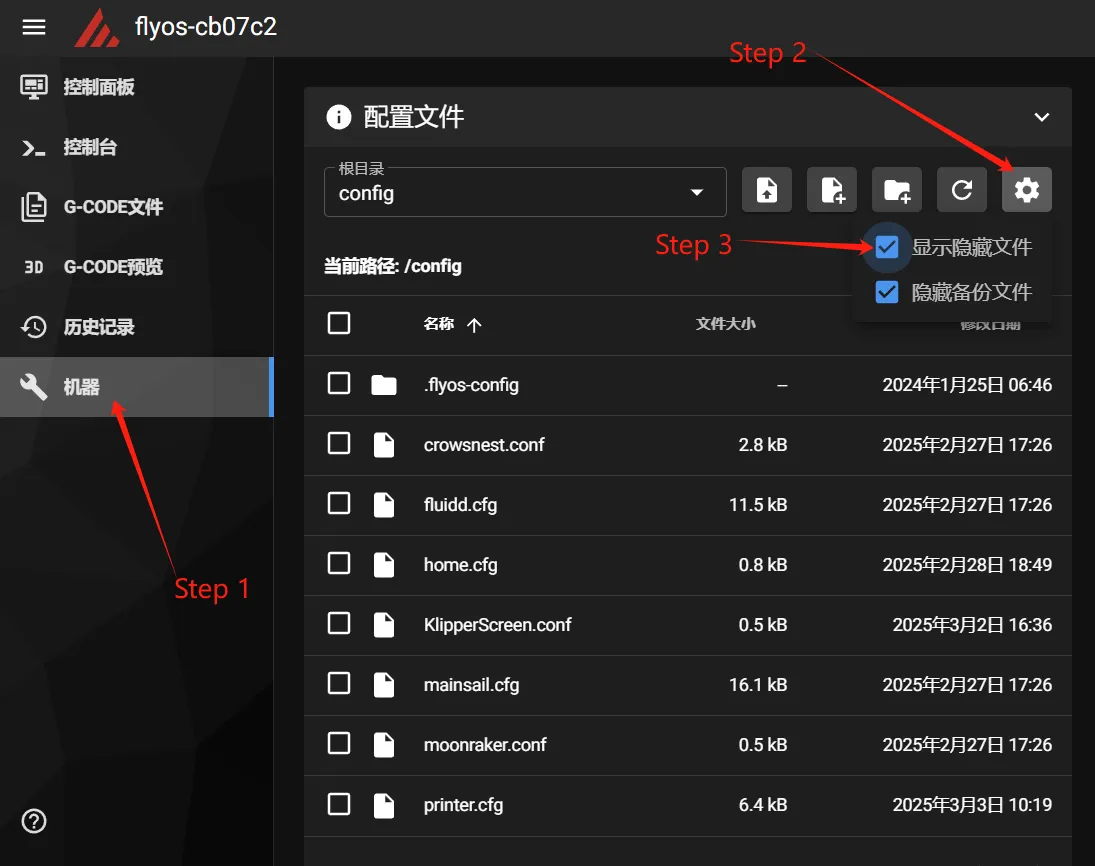
- Vous devriez maintenant voir le dossier
.flyos-config, entrez dans ce dossier et trouvez le fichiersys-config.conf. - Le fichier
sys-config.confest un lien symbolique vers le fichierconfig.txtdans la clé USB nomméeFlyOS-Conf.
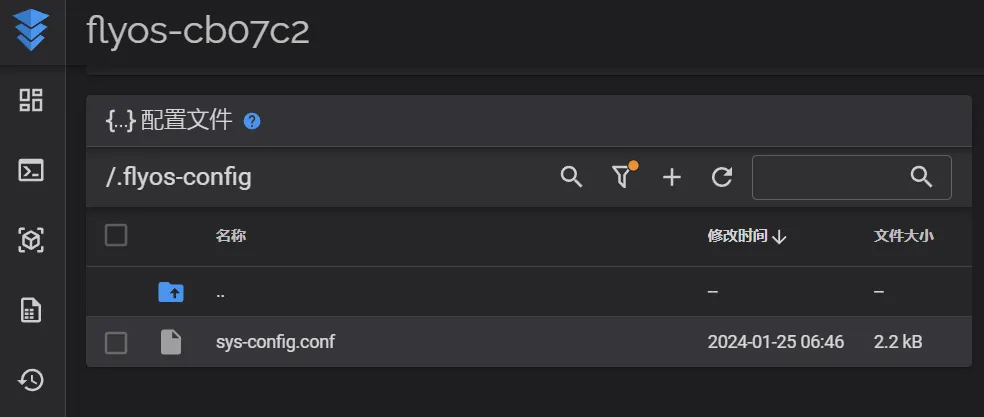
- Ouvrez le fichier
sys-config.conf, trouvez les paramètresshutdown_pin_stateetshutdown_pin=. - Ajoutez
#devant ces paramètres. - Puis
enregistrez->fermezet redémarrez l'appareil.
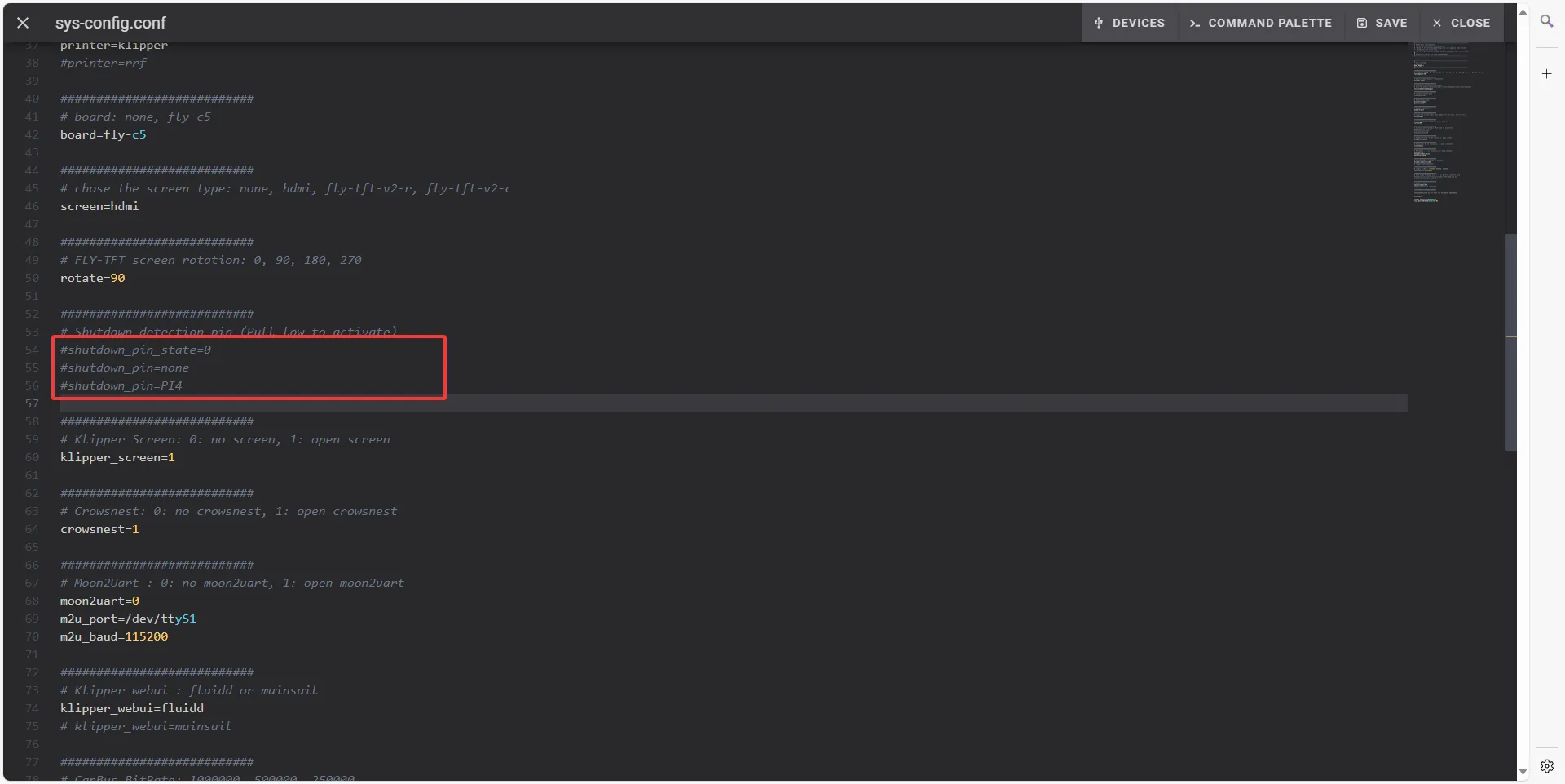
- Ouvrez l'adresse IP de l'appareil dans votre navigateur, par exemple :
Fichier de configuration plr.cfg
Remarque
- Veuillez consulter la documentation du produit correspondant pour configurer correctement.
À propos de la section [homing_override]
Attention
- Si vous utilisez la section
[homing_override], veuillez ne pas définir arbitrairement la position de référence dans[homing_override]. Aucune responsabilité ne sera prise en cas d'échec de la reprise après coupure dû à cela. - Des explications sur la configuration de
[homing_override]sont fournies ci-dessous.
- Description
[force_move]: Active la fonction de déplacement forcé, permettant de déplacer l'élément à une position spécifique de manière forcée.[force_move]remplace la fonctionset_position_zdans[homing_override]. Si vous ne configurez pas ainsi, cela pourrait entraîner un échec de la reprise après coupure d'électricité.- La configuration suivante de
[homing_override]vise à permettre un référencement correct de l'axe Z lors de la reprise après une coupure d'électricité.
[force_move]
enable_force_move: true
[homing_override]
axes: z
gcode:
{% set max_x = printer.configfile.config["stepper_x"]["position_max"]|float %}
{% set max_y = printer.configfile.config["stepper_y"]["position_max"]|float %}
{% if 'z' not in printer.toolhead.homed_axes %}
SET_KINEMATIC_POSITION Z=0
G90
G0 Z5 F600
{% endif %}
{% set home_all = 'X' not in params and 'Y' not in params and 'Z' not in params %}
{% if home_all or 'X' in params %}
G28 X
{% endif %}
{% if home_all or 'Y' in params %}
G28 Y
{% endif %}
{% if home_all or 'Z' in params %}
G0 X{max_x / 2} Y{max_y / 2} F3600
G28 Z
G1 Z10 F2000
{% endif %}
- À propos de l'élévation
- Cette configuration s'exécute uniquement si l'axe Z n'a pas été référencé, elle n'affecte pas le fonctionnement normal.
{% if 'z' not in printer.toolhead.homed_axes %}
SET_KINEMATIC_POSITION Z=0
G90
G0 Z5 F600
{% endif %}
Test
- Imprimez n'importe quel fichier, pendant l'impression cliquez sur le bouton
Arrêt d'urgencepour simuler une coupure d'électricité. - Cliquez à nouveau sur
Redémarrage du micrologiciel, attendez que Klipper se reconnecte normalement. - Si une fenêtre contextuelle apparaît sur l'interface web ou sur KlipperScreen, cela signifie que la fonctionnalité de reprise après coupure fonctionne correctement.
- Vous pouvez ensuite tester dans des conditions réelles de coupure d'électricité.
Loading...